Khả năng chụp ảnh trên iPhone
iPhone là một trong những dòng điện thoại thông minh nổi tiếng về khả năng chụp ảnh vượt trội. Các phiên bản mới nhất được trang bị các tính năng và công nghệ tiên tiến trong lĩnh vực nhiếp ảnh.
Với sự tiến bộ không ngừng trong thiết kế và công nghệ, camera trên iPhone đã đạt đến một cấp độ mới. Chất lượng ảnh của iPhone ngày càng tốt với độ phân giải cao khả năng chụp ảnh trong điều kiện ánh sáng thấp và khả năng zoom tiềm năng lên đến 5x đặc biệt là trên iPhone 15 Pro Max. Ngoài ra, cảm biến LiDAR giúp cải thiện khả năng lấy nét và xác định khoảng cách đảm bảo chất lượng ảnh và hiệu suất tốt trong cảnh quay video.

Hệ thống xử lý hình ảnh và phần mềm trên iPhone cũng đáng kể cho phép người dùng tận dụng chế độ chụp chuyên nghiệp chức năng Night Mode cho ảnh ban đêm và nhiều hiệu ứng sáng tạo. Tích hợp công nghệ trí tuệ nhân tạo, iPhone có khả năng nhận diện cảnh và tự động cải thiện ảnh và video.
Camera trên iPhone không chỉ đáp ứng nhu cầu chụp ảnh hàng ngày mà còn đem lại trải nghiệm nhiếp ảnh chuyên nghiệp cho người dùng, là một trong những điểm mạnh quan trọng khi xem xét việc lựa chọn một chiếc điện thoại thông minh.
Công thức chỉnh ảnh trên iphone không cần app
Sau đây DIDONGHAN sẽ giới thiệu bạn đọc một số công thức chỉnh ảnh đẹp dành cho iPhone.
Chỉnh ảnh trên iPhone để tạo ra bức ảnh đẹp mà không cần sử dụng ứng dụng bên ngoài là một điều rất dễ dàng và tiện lợi. Thương hiệu Apple đã tích hợp rất tốt những công cụ chỉnh sửa mạnh mẽ ngay trong thiết bị của bạn.
- Đầu tiên, để bắt đầu quá trình chỉnh ảnh, bạn chỉ cần mở ảnh bạn muốn chỉnh sửa trên iPhone. Sau đó, theo một số bước đơn giản:
- Chỉnh Phơi sáng và Vùng sáng: Tối ưu hóa ánh sáng và vùng sáng trong bức ảnh để tạo ra hiệu ứng tươi sáng và sáng hơn. Điều này giúp bức ảnh trở nên rõ nét và sắc nét hơn.
- Chỉnh Vùng tối và Tương phản: Tinh chỉnh vùng tối và tương phản để cân bằng màu sắc và chi tiết. Điều này giúp tạo ra một bức ảnh cân đối và hấp dẫn hơn.
- Điều chỉnh Độ bão hòa và Độ sắc nét: Cuối cùng, bạn có thể chỉnh độ bão hòa và độ sắc nét để làm cho bức ảnh nổi bật hơn và màu sắc sâu sắc hơn.
Với những bước đơn giản này, bạn có thể tạo ra những bức ảnh thần thánh trên iPhone mà không cần phải dùng đến ứng dụng bên ngoài. Điều này giúp bạn tiết kiệm thời gian và tạo ra những tác phẩm nghệ thuật đẹp mắt trực tiếp từ thiết bị của mình.
Công thức chỉnh ảnh đẹp ngược sáng trên iPhone
Công thức chỉnh ảnh ngược sáng trên iPhone là một kỹ năng quan trọng giúp bạn tạo ra những bức ảnh đẹp, ngay cả khi chụp trong điều kiện ánh sáng không lý tưởng. Khi bạn gặp trường hợp bức ảnh bị ngược sáng, việc áp dụng các công thức dưới đây sẽ giúp bạn cải thiện chất lượng của hình ảnh.
Bước đầu tiên, bạn cần mở bức ảnh trong ứng dụng "Ảnh của iPhone" và chọn tùy chọn "Sửa" ở góc trên cùng bên phải. Sau đó, áp dụng các chỉnh sửa theo các tham số sau:
- Phơi sáng: Điều này giúp điều chỉnh độ sáng của bức ảnh. Thường nên đặt ở mức 50.
- Độ chói: Tăng độ chói lên 80 để làm cho bức ảnh sáng hơn.
- Vùng sáng: Điều chỉnh vùng sáng bằng cách đặt giá trị -80 để giảm ánh sáng quá mạnh.
- Vùng tối: Tăng vùng tối lên 40 để làm cho các khu vực tối sáng hơn.
- Tương phản: Điều chỉnh tương phản bằng cách đặt giá trị -30 để làm cho các chi tiết nổi bật hơn.
- Độ sáng: Tăng độ sáng lên 10 để làm cho bức ảnh tỏa sáng hơn.
- Điểm đen: Điều chỉnh điểm đen bằng cách đặt giá trị 15 để làm cho các vùng tối dầy đặc hơn.
- Độ bão hoà: Điều chỉnh độ bão hoà bằng cách đặt giá trị 10 để làm cho màu sắc sâu hơn.
- Độ tươi: Tăng độ tươi lên 10 để làm cho bức ảnh sắc nét hơn.
- Độ ấm: Điều chỉnh độ ấm bằng cách đặt giá trị -10 để thay đổi ánh sáng màu sắc.
- Độ nét: Tăng độ nét lên 5 để làm cho chi tiết rõ ràng hơn.
- Khử nhiễu: Cuối cùng, bạn có thể áp dụng khử nhiễu với giá trị 5 để giảm nhiễu trong bức ảnh.

Với các điều chỉnh này, bạn sẽ có khả năng biến những bức ảnh ngược sáng trở thành những tác phẩm nghệ thuật chất lượng cao trên iPhone của mình.
Công thức chỉnh ảnh ngoài trời trên iPhone
Công thức chỉnh ảnh ngoài trời trên iPhone là một cách tuyệt vời để tạo ra những bức ảnh đẹp và ấn tượng khi bạn đang ở ngoài trời. Bạn có thể nâng cấp hình ảnh gốc của mình bằng cách áp dụng các thay đổi màu sắc đơn giản theo công thức sau:
Bước 1: Bạn bắt đầu bằng việc mở ảnh bạn muốn chỉnh sửa trong phần hình ảnh của điện thoại. Sau đó, nhấn vào nút Sửa nằm ở góc trên cùng bên phải để bắt đầu quá trình chỉnh sửa.
Bước 2: Áp dụng công thức chỉnh ảnh ngoài trời đẹp, bao gồm các thay đổi sau đây:
- Phơi sáng: Tăng thêm 30 để làm cho hình ảnh sáng hơn.
- Độ chói: Tăng thêm 30 để làm cho hình ảnh sáng rõ và sắc nét hơn.
- Vùng sáng: Giảm đi 90 để làm cho vùng sáng trở nên mềm mịn hơn.
- Vùng tối: Tăng thêm 60 để làm cho vùng tối nổi bật hơn.
- Tương phản: Giảm đi 50 để tạo sự cân đối trong hình ảnh.
- Độ sáng: Tăng thêm 20 để làm cho hình ảnh rạng ngời hơn.
- Điểm đen: Tăng thêm 12 để tạo sự sắc nét.
- Độ bão hòa: Tăng thêm 9 để tạo độ sâu cho hình ảnh.
- Độ tươi: Tăng thêm 20 để làm cho màu sắc trở nên tươi sáng hơn.
- Độ ấm: Giảm đi 30 để điều chỉnh màu sắc và làm cho hình ảnh thích hợp với ánh nắng mặt trời.
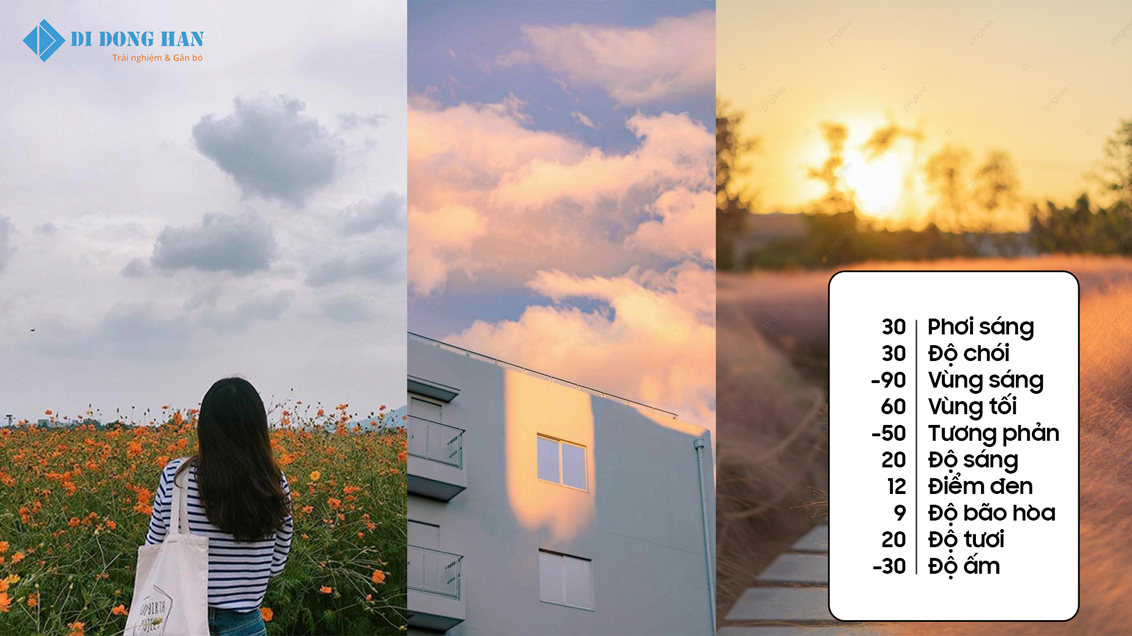
Áp dụng công thức này, bạn sẽ biến những bức ảnh ngoài trời trở nên tuyệt đẹp và ấn tượng hơn bao giờ hết, thể hiện tinh hoa của cảnh ngoài trời trong mỗi bức hình.
Công thức chỉnh ảnh bầu trời trên iPhone
Bầu trời thường là một phần quan trọng trong bức ảnh, và việc áp dụng công thức sau đây sẽ giúp bạn tạo ra một tác phẩm ấn tượng.
Bước đầu tiên, chọn bức ảnh bạn muốn chỉnh sửa từ bộ sưu tập trên iPhone. Sau đó, áp dụng các thay đổi theo công thức sau:
- Độ chói: Tăng lên +100 để làm cho bầu trời trở nên sáng hơn.
- Vùng sáng: Giảm xuống -100 để làm cho nền trời trở nên tối hơn.
- Tương phản: Giảm xuống -16 để tạo sự đối lập giữa bầu trời và các yếu tố khác trong bức ảnh.
- Độ sáng: Tăng lên +82 để làm cho màu xanh da trời nổi bật hơn.
- Điểm đen: Giảm xuống -12 để tạo sự đối lập và độ sắc nét cho bầu trời.
- Độ bão hòa: Tăng lên 58 để tạo ra màu sắc rực rỡ cho bầu trời.
- Tông màu: Tăng lên 100 để đảm bảo màu xanh da trời tươi sáng.
- Độ tươi: Giảm xuống -12 để làm cho màu trời trở nên dịu dàng.
- Độ ấm: Tăng lên 9 để thêm một chút ấm áp cho bầu trời.
- Độ sắc nét: Tăng lên 3 để làm cho chi tiết của bầu trời rõ nét hơn.

Kết quả sẽ là một bức ảnh bầu trời với màu xanh da trời tươi sáng, thu hút và ấn tượng. Hãy thử áp dụng công thức này để tạo ra những bức ảnh bầu trời đẹp và ấn tượng trên iPhone của bạn.
Công thức chỉnh ảnh trong nhà
Công thức chỉnh ảnh trong nhà trên iPhone là một bí quyết quý giá giúp tối ưu hóa bức ảnh khi chụp trong môi trường ánh sáng yếu. Bạn không cần là một nhiếp ảnh gia chuyên nghiệp để thực hiện điều này, chỉ cần một chiếc iPhone và một số thao tác đơn giản.
Khi bạn chụp ảnh trong nhà, ánh sáng thường không đủ để tạo ra bức ảnh hoàn hảo. Công thức này sẽ giúp bạn cân bằng độ sáng, tạo độ tương phản, và làm cho bức ảnh trở nên ấn tượng hơn. Để áp dụng công thức này, bạn chỉ cần mở ảnh trong ứng dụng iPhone, sau đó điều chỉnh các thông số theo hướng sau:
- Phơi sáng: Tăng lên +20 để làm sáng bức ảnh.
- Vùng sáng: Giảm xuống -20 để tối ưu hóa vùng ánh sáng.
- Vùng tối: Tăng lên +20 để làm cho bức ảnh không bị quá tối.
- Tương phản: Giảm xuống -30 để làm nổi bật chi tiết.
- Độ bão hòa: Tăng lên +30 để làm cho màu sắc sáng hơn.
- Độ tươi: Tăng lên +10 để làm nổi bật chi tiết.
- Độ ấm: Giảm xuống -10 để điều chỉnh nhiệt độ màu.

Với công thức này, bạn có thể biến những bức ảnh chụp trong nhà trở nên rạng ngời và chuyên nghiệp mà không cần sử dụng các ứng dụng chỉnh sửa phức tạp.
Xem thêm: Hướng dẫn cách ghi âm cuộc gọi trên iphone
Công thức chỉnh ảnh ban đêm
Chỉnh ảnh ban đêm trên iPhone là một quy trình quan trọng để cải thiện chất lượng hình ảnh trong điều kiện ánh sáng yếu. Đầu tiên, khi chụp ảnh ban đêm bạn cần tăng độ sáng để bù đắp cho thiếu sáng. Điều này có thể được thực hiện bằng cách điều chỉnh độ nhạy sáng (ISO) của máy ảnh lên một mức cao hơn nhưng cần lưu ý rằng việc tăng ISO có thể dẫn đến nhiễu ảnh vì vậy hãy cân nhắc để duy trì sự cân bằng giữa độ sáng và chất lượng.
Thêm vào đó, về nét bạn nên tùy chỉnh cỡ khẩu độ để đảm bảo rằng vật thể chính trong ảnh được làm nổi bật trong khi nền có thể được mờ đi. Điều này giúp tạo ra hiệu ứng nghệ thuật và làm cho bức ảnh trở nên ấn tượng hơn.
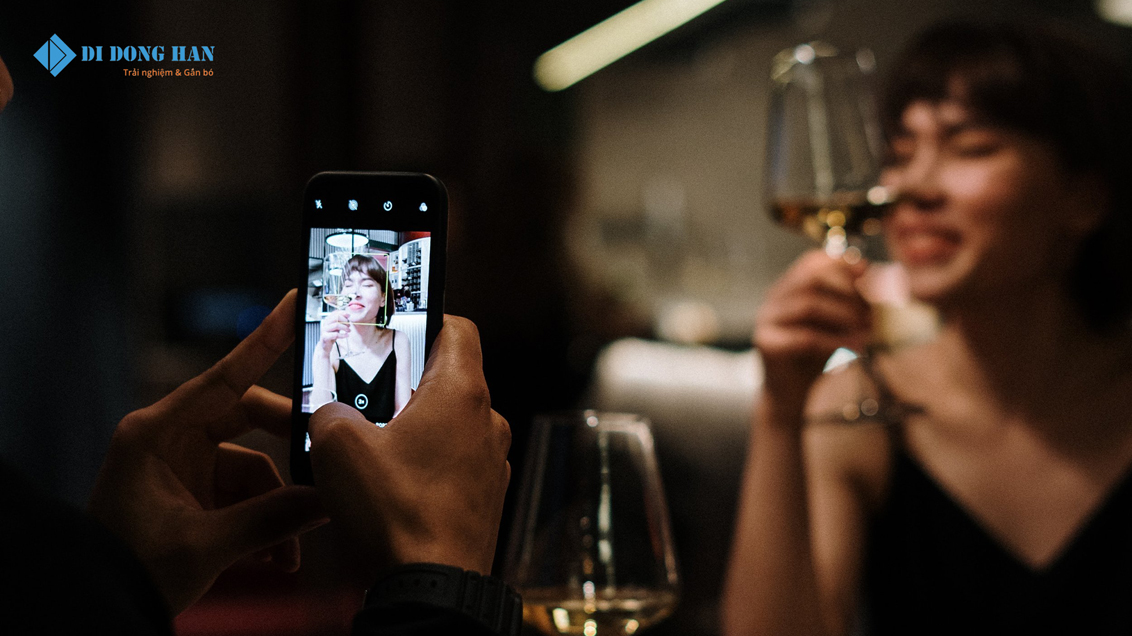
Cuối cùng, hãy thử nghiệm và linh hoạt điều chỉnh các thông số cụ thể trên iPhone của bạn để tạo ra những bức ảnh ban đêm thú vị và đẹp mắt tuỳ thuộc vào bối cảnh và cảm nhận cá nhân của bạn. Chỉnh ảnh ban đêm trên iPhone đòi hỏi sự thử nghiệm và thực hành và bạn có thể tự tạo ra những tác phẩm nghệ thuật độc đáo.
Trên đây là những công thức chỉnh ảnh trên iPhone không cần app đẹp do DIDONGHAN tổng hợp. Hy vọng qua bài viết sẽ giúp bạn đọc có thể chụp ra nhiều bức ảnh ưng ý hơn đối với điện thoại của mình. Ngoài ra nếu bạn muốn mua iPhone hãy gọi điện tới hotline: 0365.511.511 để nhận được báo giá tốt nhất cho từng dòng sản phẩm nhé!

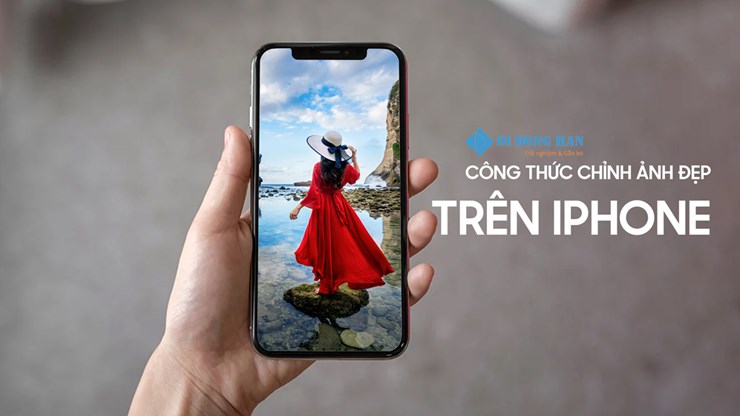
























Bình luận